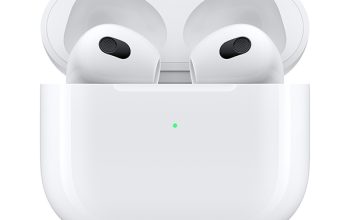Yowatech – Membersihkan Drive D di Windows. Masalah utama saat drive D penuh di PC Windows adalah Aplikasi/ file sisstem (cache) yang banyak menumpuk. Meskipun ada beberapa tips untuk menghapus file yang tidak dipakai agar drive D memiliki kapasitas yang cukup, disini ada beberapa cara hard drive anda agar tidak terlalu penuh. Seiring perkembangan Zaman, Windows hadir berbagai tools untuk membantu menjaga penyimpanan komputer Anda tetap lebih teratur.
Lakukan Disk CleanUp
Disk Cleanup adalah yang pertama dan terpenting. Ini dapat digunakan untuk menghapus file sementara dan beberapa data lain yang tidak perlu, terkadang ukuran file tersebut dapat mencapai beberapa GB. Jadi melakukan Disk Cleanup secara teratur adalah cara yang bagus untuk mengosongkan ruang disk di windows 7/8/10.
- Klik dua kali “This PC/My Computer” untuk membuka File Explorer.
- Klik kanan drive D dan pilih “Properties”.
- Di bawah tab “General“, klik “Disk CleanUp“.
- Windows akan menghitung berapa banyak ruang yang dapat Anda hemat dengan menjalankan Disk Cleanup.
- Pilih file yang ingin Anda hapus dari drive, dan tekan “OK”.
- Untuk mengosongkan lebih banyak penyimpanan di drive D, Anda dapat menggunakan “Clean up system files”. Ini berfungsi untuk menghapus file windows versi lama dari drive Anda, dan hanya menyisakan yang terbaru.
Pindahkan File ke Google Drive
Upload file penting kalian di google drive, 1 Akun gmail biasanya mendapatkan storage sekitar 15Gb ini bisa kalian lakukan hanya dengan upload file dengan jaringan.
Pertama: Ketik “google drive” kemudian login memakai akun gmail anda.
Kedua: Klik icon (+) Drive diatas pojok atas kiri, Lalu pilih “upload file” kemudian akan muncul jendel tab memasukkan file anda. Pilihlah file yang ingin kalian simpan di google drive, Tunggu proses loading upload hingga selesai, Done.
Gunakan Harddisk Eksternal
Sekarang sudah banyak toko online yang menjual harddisk eksternal, Harddisk ini sangat gampang digunakan kalian hanya tinggal mencolokkan dengan port USB pada laptop kalian, nantinya akan ada harddisk eksternal pada file manager, biasanya bersampingan dengan drive D, Nah, pindahkanlah semua file penting di harddisk eksternal tersebut, Selesai. Harga harddisk eskternal usb 500Gb harga bervariasi ada sekitar 350-500rb tergantung pada merk harddisk yang anda beli.
Baca Juga:
- 5 Rekomendasi Powerbank Untuk iPhone, Mudah Dibawa
- Inilah Daftar iPhone Yang Paling Bagus Kameranya
- 6 Rekomendasi Kepala Charger iPhone Terbaik
- 8 Rekomendasi HP Apple iPhone Terbaik 2022 dan Harganya
- 8 Rekomendasi HP iPhone Untuk Game Terbaru
Uninstall Aplikasi
Mungkin cara ini adalah cara terakhir yang akan dilakukan jika memang kalian lagi tidak memiliki uang untuk membeli harddisk eksternal. Hapuslah aplikasi yang dikira tidak penting digunakan dalam menjalankan operasi windows, Cth: Game Online yang sudah tidak dimainkan lagi.
- Klik tombol “Start” dan kemudian klik “Control Panel“
- Klik “Uninstall a Program” yang ada di bawah bagian Program.
- Klik kanan aplikasi yang ingin Anda hapus dan pilih “Uninstall”. Kemudian tinggal next, OK.